Wiele ważnych informacji otrzymujemy drogą SMS-ową. Niezależnie od tego, czy jest to data, którą musisz ustawić, czy ważne informacje związane z pracą, może się okazać, że będziesz chciał zapisać wiadomość tekstową. Wszystkie nowoczesne smartfony umożliwiają tworzenie kopii zapasowych podstawowych danych i przesyłanie ich na inne urządzenie. Czasami jednak transfery nie obejmują wiadomości tekstowych, chyba że zapiszesz je wcześniej lub przesyłasz dane w tym samym mobilnym systemie operacyjnym.
Zawartość
- Jak zapisywać i tworzyć kopie zapasowe wiadomości tekstowych
- Jak zapisywać wiadomości tekstowe na iPhonie
- Tworzenie kopii zapasowych w systemie Mac OS Catalina
- Dostęp do kopii zapasowych wiadomości za pomocą programu iExplorer
- Używając samego iExplorera
- Jak zapisywać wiadomości tekstowe na Androidzie
- Przeglądanie, przywracanie i migracja tekstów
Oto jak zapisywać wiadomości tekstowe w formacie Android i iOS.
Polecane filmy
Łatwy
10 minut
iPhone'a lub Androida
iExplorer
iTunes
Jak zapisywać i tworzyć kopie zapasowe wiadomości tekstowych
Możesz zapisać swoje wiadomości tekstowe na koncie zapasowym, aby mieć do nich stały dostęp. Zamiast zachowywać specjalną wiadomość tekstową jako zrzut ekranu, istnieją bardziej bezpośrednie sposoby zapisania jej na komputerze lub za pomocą programu iExplorer, jeśli masz telefon Apple.
Kroki są nieco inne, jeśli masz telefon z Androidem.
Jeśli korzystasz z iMessage, zapoznaj się z naszym przewodnikiem na temat jak ustawić zdjęcie profilowe i nazwę w iMessage lub sprawdź nasze najlepsze wskazówki dotyczące iOS 14.
Jak zapisywać wiadomości tekstowe na iPhonie
Jeśli używasz komputera PC lub Mac z systemem operacyjnym Mojave lub starszym, możesz użyć iTunes utwórz kopię zapasową iPhone'a, który przechwyci wszystkie wiadomości tekstowe w momencie tworzenia kopii zapasowej. Omówimy, co zrobić, jeśli korzystasz z komputera Mac OS Catalina za chwilę. Chociaż możesz zrobić i zapisuj kopie zapasowe za pomocą iCloud, w przyszłości dostęp do SMS-ów (i innych danych) będzie łatwiejszy za pomocą iTunes. Koniecznie pobierz Najnowsza wersja.
Utworzenie kopii zapasowej systemu iOS spowoduje zapisanie większości danych przechowywanych na urządzeniu, w tym wiadomości iMessages, wiadomości SMS i MMS. Jeśli jeszcze tego nie zrobiłeś, wyrób sobie nawyk regularnego tworzenia kopii zapasowych.
Jeśli naprawdę nie chcesz korzystać z iTunes, możesz przejść do sekcji „Korzystanie z samego iExplorera”.
Krok 1: Zacznij od uruchomienia iTunes.
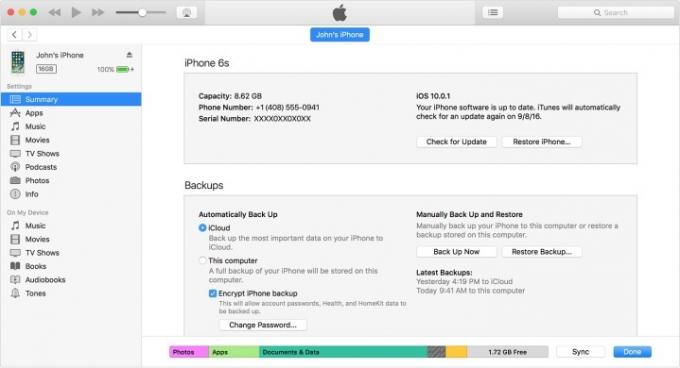
Krok 2: Podłącz urządzenie iOS do komputera.
Powiązany
- Najlepsze aplikacje randkowe w 2023 roku: nasze 23 ulubione
- Jak pozbyć się cudzego identyfikatora Apple ID na swoim iPhonie
- Najnowszy iPhone SE firmy Apple może być Twój już dziś za 149 dolarów
Krok 3: W iTunes wybierz swoje urządzenie iOS, klikając odpowiednią ikonę w lewym górnym rogu okna.
Krok 4: Idź do Streszczenie zakładka — powinieneś zobaczyć sekcję zatytułowaną Kopie zapasowe po prawej stronie.
Krok 5: Pod Ręczne tworzenie kopii zapasowych i przywracanie, wybierać Utwórz kopię zapasową teraz.
Krok 6: Po zakończeniu procesu tworzenia kopii zapasowej plik Najnowsze kopie zapasowe sekcje powinny zostać zaktualizowane, aby wyświetlić najnowszą kopię zapasową.
Krok 7: Alternatywnie możesz przejść do Preferencje > Urządzenia (Mac) Lub Edycja > Preferencje > Urządzenia (Windows) aby potwierdzić, że tworzenie kopii zapasowej powiodło się.
Tworzenie kopii zapasowych w systemie Mac OS Catalina
Jeśli dokonałeś aktualizacji do najnowszej wersji systemu Mac OS, OS Catalina, okaże się, że iTunes już nie istnieje. Nie daj się zwieść aplikacji o nazwie Muzyka, która ma to samo logo notatki muzycznej, ponieważ nie można już wykonać kopii zapasowej iPhone'a za pomocą tej aplikacji.
Krok 1: Zamiast tego musisz podłączyć iPhone'a do komputera Mac przez USB, a następnie postępować zgodnie z instrukcjami wyświetlanymi na telefonie Zaufaj temu komputerowi
Krok 2: Przejdź do komputera Mac Znalazca.
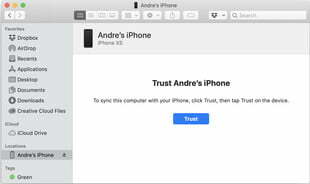
Krok 3: Zobaczysz poniżej Lokalizacje W Znalazca że Twój iPhone jest zamontowany jak dysk zewnętrzny.
Krok 4: Po wybraniu Zaufanie, zostanie wyświetlony układ bardzo podobny do starego układu iPhone'a w iTunes.
Krok 5: Tutaj możesz wybrać Utwórz kopię zapasową teraz, co spowoduje utworzenie kopii zapasowej w taki sam sposób, jak w przypadku iTunes.

Dostęp do kopii zapasowych wiadomości za pomocą programu iExplorer
Twoje wiadomości są teraz zapisane, ale to dopiero pierwsza część procesu. Jeśli chcesz mieć do nich dostęp na swoim komputerze, kiedy tylko chcesz, potrzebujesz dodatkowego oprogramowania. Wejdź do iExplorer, programu premium dla systemów MacOS i Windows, który może między innymi przeglądać kopie zapasowe iTunes i pobierać różne wiadomości. Jedna licencja wersji podstawowej kosztuje 40 dolarów, ale przez ograniczony czas możesz także korzystać z wersji demonstracyjnej.
Krok 1: Pobierać iExplorer i postępuj zgodnie z instrukcjami, aby go zainstalować. Użytkownicy komputerów Mac będą musieli korzystać z systemu OS X 10.9 lub nowszego, natomiast użytkownicy systemu Windows będą potrzebowali systemu Windows 7 lub nowszego oraz iTunes.
Krok 2: Uruchom iExplorera.
Krok 3: W iExplorerze znajdź sekcję oznaczoną etykietą Przeglądaj kopie zapasowe iTunes (nadal się tak nazywa, nawet jeśli działa system OS Catalina) w lewej kolumnie i wybierz kopię zapasową, z której chcesz pobierać wiadomości.
Krok 4: W tej kopii zapasowej wybierz Wiadomości.
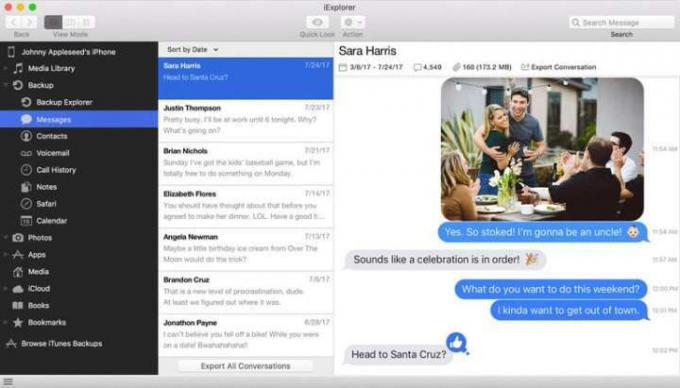
Krok 5: iExplorer wyświetli Twoje wiadomości tekstowe z listą rozmów znajdującą się po lewej stronie. Wybierz rozmowę, aby wyświetlić wiadomości po prawej stronie, łącznie z dołączonymi do nich obrazami i filmami. Możesz także posortować listę rozmów według nazwy, daty i liczby wiadomości.
Krok 6: Po wybraniu rozmowy możesz wyeksportować ją jako plik PDF, TXT lub CSV. Możesz także wybrać eksport tylko obrazów lub załączników.
Używając samego iExplorera
Chociaż iExplorer może pobierać teksty z kopii zapasowej iTunes, może także pobierać teksty bezpośrednio z urządzenia iOS. Jest idealny dla każdego, kto chce jak najbardziej uniknąć iTunes.
Krok 1: Ściągnij i zainstaluj iExplorer.
Krok 2: Uruchom program i powinien otworzyć się na Przegląd urządzenia ekran.
Krok 3: Podłącz iPhone'a lub iPada. W kolumnie po lewej stronie kliknij nazwę swojego urządzenia.
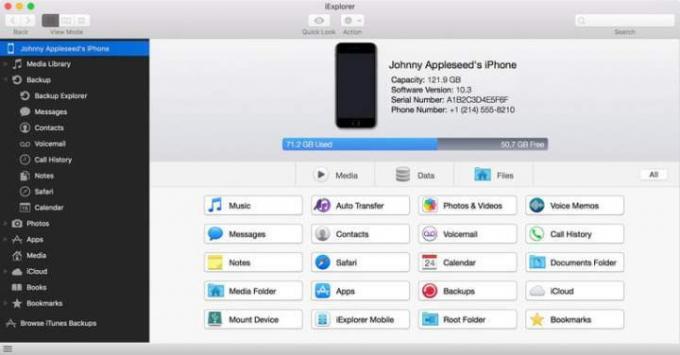
Krok 4: Na Przegląd urządzenia ekranie po prawej stronie, kliknij Dane > Wiadomości. Pamiętaj, że jeśli nigdy nie tworzyłeś kopii zapasowej na swoim komputerze, zobaczysz tylko opcję Załaduj dane kopii zapasowej. Zanim program iExplorer będzie mógł uzyskać dostęp do Twoich wiadomości, musisz najpierw utworzyć kopię zapasową, więc kliknij ją, aby rozpocząć proces.
Krok 5: Po zakończeniu przejdź do następnego kroku.
iExplorer załaduje wszystkie wiadomości aktualnie znajdujące się na Twoim urządzeniu iOS. Kolumna po lewej stronie będzie zawierać listę rozmów, a kliknięcie dowolnej rozmowy spowoduje wyświetlenie ich w kolumnie po prawej stronie.
Krok 6: Możesz sortować rozmowy według nazwy, daty lub liczby wiadomości, a także filtrować rozmowy, aby wyświetlać tylko obrazy, filmy lub załączniki.
Krok 7: Możesz eksportować całe rozmowy, łącznie z załączonymi multimediami i dokumentami, korzystając z opcji eksportu poniżej otwartej rozmowy. Można je eksportować jako plik PDF, TXT lub CSV.
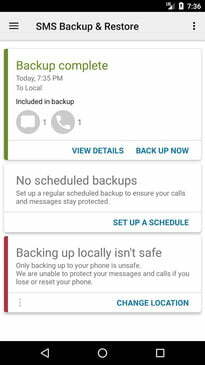
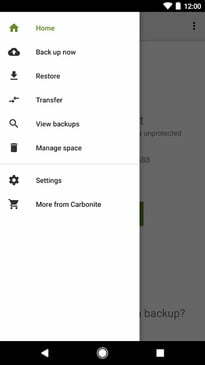

Jak zapisywać wiadomości tekstowe na Androidzie
Pokazaliśmy Ci, jak to zrobić wykonaj kopię zapasową swojego Androidasmartfon, Ale Kopia zapasowa i przywracanie SMS-ów to bezpłatna aplikacja, która robi dokładnie to, co sugeruje nazwa. Może tworzyć kopie zapasowe wiadomości tekstowych i zapisywać je lokalnie na urządzeniu z Androidem, eksportować je do komputera lub przesyłać do usługi przechowywania danych online, takiej jak dysk Google. Został stworzony z myślą o potrzebach osób, które chcą szybko zapisywać swoje wiadomości w wielu miejscach. Twój
Krok 1:Zapisywanie tekstów
Zacznij od pobrania i zainstalowania aplikacji na swoim urządzeniu z Androidem.
Krok 2: Uruchom go, a przeniesie Cię do menu głównego.
Krok 3: Uzyskiwać Skonfiguruj kopię zapasową aby rozpocząć tworzenie nowej kopii zapasowej.
Krok 4: Tutaj możesz wybrać, jakie informacje chcesz zapisać, jakie rozmowy tekstowe i gdzie przechowywać kopie zapasowe. Obecnie dostępne są opcje zapisywania SMS-ów bezpośrednio na telefonie, Dysku Google lub Dropbox.
Krok 5: Jeśli nie przejmujesz się ręcznym sortowaniem rozmów tekstowych, masz również opcję zautomatyzowania procesu. W aplikacji przejdź do Ustawienia wybierając menu hamburgerów w lewym górnym rogu.
Krok 6: Możesz także zapisać emotikony dołączone do tekstów i nazwać pliki kopii zapasowych, aby ułatwić ich identyfikację.
Krok 7: Postępuj zgodnie z instrukcjami.
Przeglądanie, przywracanie i migracja tekstów
Przeglądanie, przywracanie i migracja tekstów
Krok 1: Aby znaleźć zapisane wiadomości, otwórz menu główne i wybierz Zobacz kopie zapasowe.
Ta opcja pokaże Twoje wiadomości w formacie XML. The Zobacz kopie zapasowe funkcja umożliwia także reorganizację wiadomości w folderach lokalnych.
Krok 2: Dzięki funkcji tworzenia kopii zapasowych i przywracania wiadomości SMS możesz jednym, zgrabnym ruchem przenieść swoje stare SMS-y na nowy telefon.
Użytkownicy najczęściej korzystają z tej funkcji podczas konfigurowania nowego telefonu. Zanim jednak zaczniesz, zawsze pamiętaj o wykonaniu kopii zapasowej wszystkich swoich SMS-ów. Bez kopii zapasowej możesz utracić część historii najnowszych wiadomości, co dla nikogo nie jest zabawne.
Zalecenia redaktorów
- iPhone właśnie został sprzedany na aukcji za szaloną kwotę
- Wścieknę się, jeśli iPhone 15 Pro nie dostanie tej jednej funkcji
- Jak pobrać wersję beta iOS 17 na iPhone'a już teraz
- 5 najlepszych ofert telefonów Prime Day, w których możesz zrobić zakupy już dziś
- Jak zamienić zdjęcie na żywo w wideo na iPhonie




